windows 10 打开命令提示符的方法不止一种。
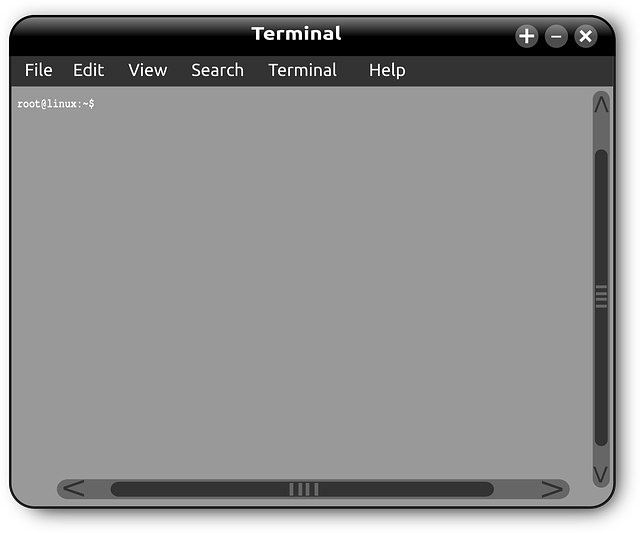
最直接的方式,是在开始菜单搜索栏输入“cmd”,点击“命令提示符”即可。 这几乎是每个人都会想到的,也是最常用的方法。 我记得有一次,我的电脑因为某个程序崩溃,需要使用命令行工具修复系统文件,当时就是用这种方法迅速打开了cmd,解决了问题。 整个过程不超过十秒钟,效率很高。
然而,有时候你可能需要以管理员身份运行cmd,这时搜索栏的方法略显不足。 你可以右键点击开始菜单,选择“Windows PowerShell(管理员)” 或 “命令提示符(管理员)”。 这两种方式都可以,区别在于PowerShell功能更强大,但对于简单的命令行操作,cmd就足够了。 我曾经因为权限不足,无法删除一个顽固的系统文件,正是通过管理员权限的cmd才得以解决。 这让我深刻体会到,选择合适的启动方式,能事半功倍。
另外,你也可以通过文件资源管理器找到cmd.exe文件。 它的路径通常在C:\Windows\System32。 找到后,右键点击,选择“以管理员身份运行”。 这种方法比较适合熟悉文件系统结构的用户。 我曾经在为朋友远程协助解决电脑问题时,因为对方不熟悉电脑操作,就引导他通过这种方式,一步步找到并运行了cmd,最终解决了问题。 这个过程让我意识到,对于不同水平的用户,需要提供不同的指导方式。

JTBC CMS(5.0) 是一款基于PHP和MySQL的内容管理系统原生全栈开发框架,开源协议为AGPLv3,没有任何附加条款。系统可以通过命令行一键安装,源码方面不基于任何第三方框架,不使用任何脚手架,仅依赖一些常见的第三方类库如图表组件等,您只需要了解最基本的前端知识就能很敏捷的进行二次开发,同时我们对于常见的前端功能做了Web Component方式的封装,即便是您仅了解HTML/CSS也
 3
3

最后,值得一提的是,你还可以创建一个cmd的快捷方式,放在桌面上或其他方便访问的位置。 这能让你更快速地打开命令提示符。 创建一个快捷方式的方法很简单:在开始菜单搜索栏找到“命令提示符”,右键点击,选择“发送到” -> “桌面快捷方式”。 这就像在你的电脑上设置了一个“快速通道”,非常方便。
总而言之,打开Windows 10的命令提示符有多种方法,选择哪种方法取决于你的熟悉程度和当时的具体需求。 熟练掌握这些方法,能让你在处理电脑问题时更加高效。
以上就是win10系统如何打开cmd命令的详细内容,更多请关注php中文网其它相关文章!

Windows激活工具是正版认证的激活工具,永久激活,一键解决windows许可证即将过期。可激活win7系统、win8.1系统、win10系统、win11系统。下载后先看完视频激活教程,再进行操作,100%激活成功。

Copyright 2014-2025 https://www.php.cn/ All Rights Reserved | php.cn | 湘ICP备2023035733号